Excel生成列表的核心步骤包括:选择数据源、设置列表格式、应用筛选功能、使用数据验证工具。
在Excel中生成列表,可以通过多种方式实现,具体的方法取决于你的需求。你可以从现有数据创建一个有序列表,或者使用Excel的内置工具,如“数据验证”来创建下拉列表。本文将详细描述如何实现这些方法,并提供一些高级技巧来提高你的效率。
一、选择数据源
在创建列表之前,首先需要选择合适的数据源。数据源是生成列表的基础,它决定了列表中包含的数据和顺序。
1.1 确定数据范围
确保你的数据是连续的,没有空行或空列。选择数据范围时,可以通过拖动鼠标或使用快捷键(如Ctrl+Shift+箭头键)快速选择。
1.2 清理数据
在选择数据源时,清理数据非常重要。确保数据没有重复项、格式一致,并且没有多余的空格或特殊字符。可以使用Excel的“查找和替换”功能来快速清理数据。
二、设置列表格式
设置列表格式有助于更好地管理和展示数据。Excel提供了多种格式化工具,可以让你的列表更加清晰和专业。
2.1 应用表格格式
通过将数据转换为表格,可以更方便地管理和分析数据。选择数据范围后,点击“插入”选项卡,然后选择“表格”。在弹出的对话框中,确保选择了“表格包含标题”选项。
2.2 应用条件格式
条件格式可以让你的列表更加直观。通过设置不同的颜色或图标,可以快速识别数据中的重要信息或异常值。选择数据范围后,点击“开始”选项卡,然后选择“条件格式”。
三、应用筛选功能
筛选功能是Excel中一个非常强大的工具,可以帮助你快速找到和分析数据。通过应用筛选,你可以根据特定条件显示或隐藏数据。
3.1 启用筛选
在数据表格中,点击“数据”选项卡,然后选择“筛选”。这将为每一列添加一个下拉箭头,通过点击这些箭头,可以选择筛选条件。
3.2 自定义筛选条件
Excel允许你根据多个条件进行筛选。点击列头的下拉箭头,选择“文本筛选”或“数值筛选”,然后根据需要设置筛选条件。你可以使用“包含”、“不包含”、“大于”、“小于”等条件来精确筛选数据。
四、使用数据验证工具
数据验证工具可以帮助你创建下拉列表,从而限制用户输入的内容。这在数据输入时尤为有用,特别是当你希望确保数据的一致性和准确性时。
4.1 创建下拉列表
选择要应用下拉列表的单元格或单元格范围,然后点击“数据”选项卡,选择“数据验证”。在弹出的对话框中,选择“设置”选项卡,然后选择“允许”下的“序列”。在“来源”框中输入列表项,使用逗号分隔,或者选择一个包含列表项的单元格范围。
4.2 自定义输入信息和错误警告
为了确保用户正确输入数据,你可以设置自定义的输入信息和错误警告。在“数据验证”对话框中,选择“输入信息”选项卡,输入标题和输入信息。然后选择“错误警告”选项卡,设置错误警告的标题和信息。
五、使用公式和函数
Excel提供了丰富的公式和函数,可以帮助你在生成列表时进行复杂的数据处理和分析。以下是一些常用的公式和函数,它们可以帮助你更高效地生成和管理列表。
5.1 使用VLOOKUP和HLOOKUP函数
VLOOKUP和HLOOKUP函数可以帮助你在表格中查找数据。VLOOKUP用于垂直查找,而HLOOKUP用于水平查找。使用这些函数时,需要提供查找值、数据表范围、返回值的列或行索引,以及查找类型(精确匹配或近似匹配)。
5.2 使用INDEX和MATCH函数
INDEX和MATCH函数是另一组强大的查找工具。INDEX函数根据指定的行号和列号返回单元格的值,而MATCH函数则返回查找值在数据范围中的相对位置。将这两个函数结合使用,可以实现更加灵活和高效的数据查找。
六、导出和共享列表
创建列表后,你可能需要将其导出或共享给其他人。Excel提供了多种导出和共享选项,可以帮助你轻松实现这一目标。
6.1 导出为PDF或其他格式
你可以将列表导出为PDF、CSV或其他格式,以便在不同的平台上查看和使用。点击“文件”选项卡,选择“另存为”,然后选择所需的格式和保存位置。
6.2 共享和协作
Excel还支持在线共享和协作功能,你可以将工作簿上传到OneDrive或SharePoint,并邀请其他人进行查看和编辑。点击“文件”选项卡,选择“共享”,然后按照提示进行操作。
七、使用宏和VBA自动化
如果你需要频繁生成列表或进行重复操作,可以考虑使用宏和VBA(Visual Basic for Applications)进行自动化。宏和VBA可以帮助你节省时间,提高工作效率。
7.1 录制宏
录制宏是创建简单自动化任务的最简单方法。点击“视图”选项卡,选择“宏”,然后选择“录制宏”。执行你希望自动化的操作,然后停止录制。你可以通过“宏”选项卡运行录制的宏。
7.2 编写VBA代码
对于更复杂的自动化任务,可以编写VBA代码。点击“开发工具”选项卡,选择“Visual Basic”,打开VBA编辑器。在编辑器中,你可以编写自定义的VBA代码来实现各种功能。学习VBA编程需要一定的时间和经验,但它可以大大提高你的工作效率。
八、使用Power Query和Power Pivot
Power Query和Power Pivot是Excel中的高级数据处理和分析工具,可以帮助你处理大量数据,生成复杂的列表和报表。
8.1 使用Power Query进行数据导入和转换
Power Query可以帮助你从各种数据源导入数据,并进行清理和转换。点击“数据”选项卡,选择“获取数据”,然后选择数据源。使用Power Query编辑器,可以对导入的数据进行筛选、排序、合并、拆分等操作。
8.2 使用Power Pivot进行数据建模和分析
Power Pivot是一个数据建模和分析工具,可以处理大量数据并生成复杂的报表。点击“数据”选项卡,选择“管理数据模型”,打开Power Pivot窗口。在Power Pivot中,你可以创建数据表、定义关系、编写DAX公式,并生成数据透视表和图表。
九、使用数据透视表
数据透视表是Excel中一个非常强大的工具,可以帮助你快速总结和分析数据。通过数据透视表,你可以生成各种报表和图表,直观地展示数据。
9.1 创建数据透视表
选择数据范围后,点击“插入”选项卡,选择“数据透视表”。在弹出的对话框中,选择放置数据透视表的位置。创建后,你可以将字段拖动到行、列、值和筛选区域,生成所需的报表。
9.2 自定义数据透视表
数据透视表提供了多种自定义选项,可以让你的报表更加专业和易读。你可以更改字段设置、应用条件格式、添加计算字段和项目等。点击数据透视表中的任意单元格,打开“数据透视表工具”选项卡,进行自定义设置。
十、使用图表和可视化工具
图表和可视化工具可以帮助你更直观地展示数据。Excel提供了多种图表类型和可视化工具,可以满足不同的需求。
10.1 插入图表
选择数据范围后,点击“插入”选项卡,选择所需的图表类型,如柱状图、折线图、饼图等。在插入图表后,你可以通过“图表工具”选项卡进行自定义设置,如更改图表样式、添加数据标签、调整轴设置等。
10.2 使用Sparkline
Sparkline是一种迷你图表,可以在单个单元格中显示数据趋势。选择数据范围后,点击“插入”选项卡,选择“Sparkline”,然后选择图表类型和放置位置。Sparkline可以帮助你在列表中快速查看数据趋势和变化。
十一、使用Excel模板
Excel模板可以帮助你快速创建专业的列表和报表。Excel提供了多种内置模板,你也可以创建和保存自己的模板。
11.1 使用内置模板
点击“文件”选项卡,选择“新建”,然后浏览内置模板库。选择合适的模板后,可以根据需要进行自定义和修改。
11.2 创建和保存自定义模板
你可以创建和保存自己的模板,以便在未来使用。创建好列表或报表后,点击“文件”选项卡,选择“另存为”,然后选择“Excel模板”格式和保存位置。以后可以通过“新建”选项卡,选择自定义模板进行快速创建。
十二、提高Excel工作效率的技巧
除了上述方法,还有一些技巧可以帮助你提高Excel工作的效率和准确性。
12.1 使用快捷键
Excel提供了多种快捷键,可以帮助你快速完成各种操作。熟练使用快捷键,可以大大提高工作效率。常用的快捷键包括Ctrl+C(复制)、Ctrl+V(粘贴)、Ctrl+Z(撤销)、Ctrl+Y(重做)等。
12.2 使用自定义视图
自定义视图可以帮助你快速切换不同的工作场景。点击“视图”选项卡,选择“自定义视图”,然后添加和管理不同的视图设置。
12.3 使用命名范围
命名范围可以帮助你更方便地管理和引用数据。选择数据范围后,点击“公式”选项卡,选择“定义名称”,然后输入名称和范围。使用命名范围,可以简化公式和函数的编写。
通过以上十二个方面的详细介绍,你现在应该掌握了在Excel中生成列表的各种方法和技巧。这些方法不仅可以帮助你创建和管理列表,还可以提高你的工作效率和数据分析能力。希望这篇文章对你有所帮助,让你在Excel中更加得心应手。
相关问答FAQs:
Q: 如何在Excel中生成一个列表?
A: 在Excel中生成一个列表非常简单。你可以按照以下步骤进行操作:
打开Excel并创建一个新的工作表。
在第一个单元格中输入列表的第一个值。
选中这个单元格,并将鼠标放在右下角的小方块上,光标会变成一个十字箭头。
按住鼠标左键不放,拖动鼠标,直到你想要的列表长度。
松开鼠标,列表就会自动填充到指定的范围内。
Q: 如何在Excel中生成一个有序的数字列表?
A: 如果你需要生成一个有序的数字列表,可以按照以下步骤进行操作:
在第一个单元格中输入列表的第一个数字。
选中这个单元格,并将鼠标放在右下角的小方块上,光标会变成一个十字箭头。
按住鼠标左键不放,拖动鼠标,直到你想要的列表长度。
松开鼠标,Excel会自动填充一个连续的数字列表。
Q: 如何在Excel中生成一个日期列表?
A: 如果你需要生成一个日期列表,可以按照以下步骤进行操作:
在第一个单元格中输入列表的第一个日期。
选中这个单元格,并将鼠标放在右下角的小方块上,光标会变成一个十字箭头。
按住鼠标左键不放,拖动鼠标,直到你想要的列表长度。
松开鼠标,Excel会自动填充一个连续的日期列表。
希望这些步骤可以帮助你在Excel中生成列表。如果你有其他问题,请随时向我们提问。
原创文章,作者:Edit2,如若转载,请注明出处:https://docs.pingcode.com/baike/4633901